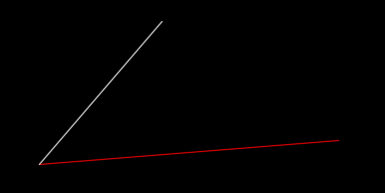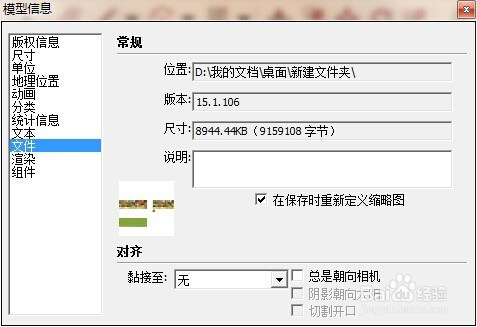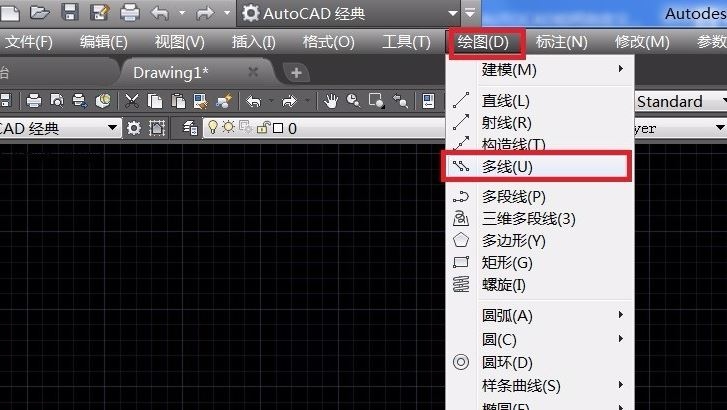如何使用3dmax软件制作半圆球体(如何使用3dmax软件制作半圆球体)优质
今天小编教大家如何使用3dmax软件制作半圆球体的方法。具体操作看下面的教程。3dmax软件制作半圆球体的详细步骤:
第一步。打开3Dmax软件;
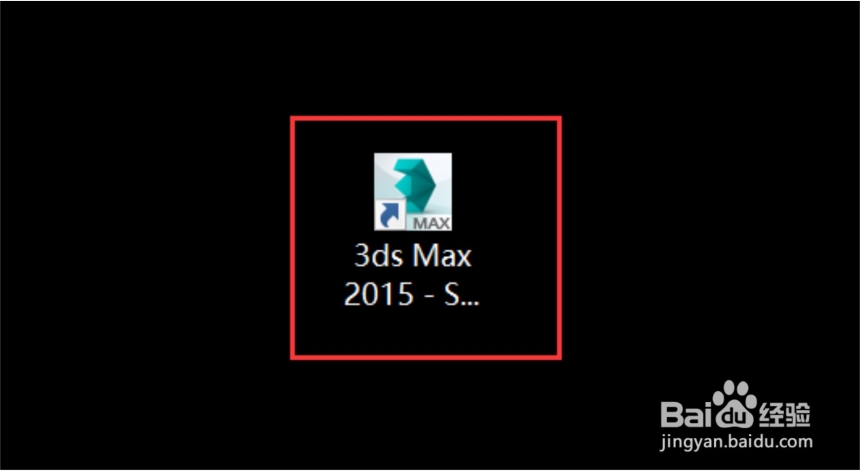
第一步。打开之后点击创建-几何体;
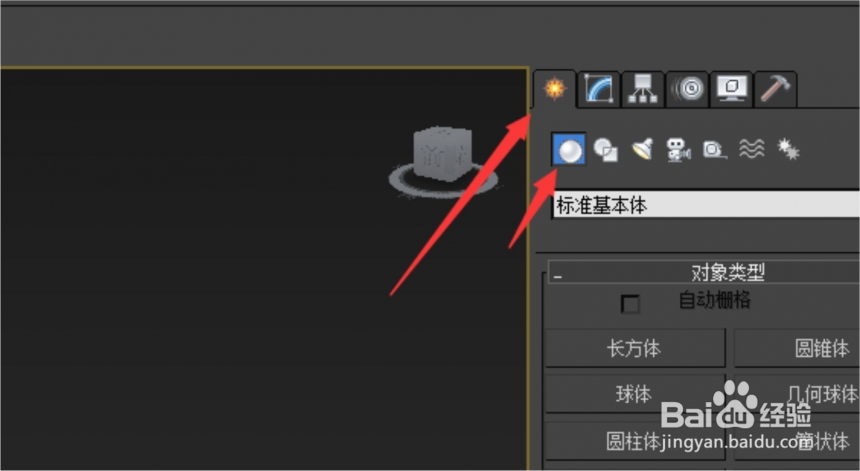
第一步。选择球体。在场景里绘制球体;
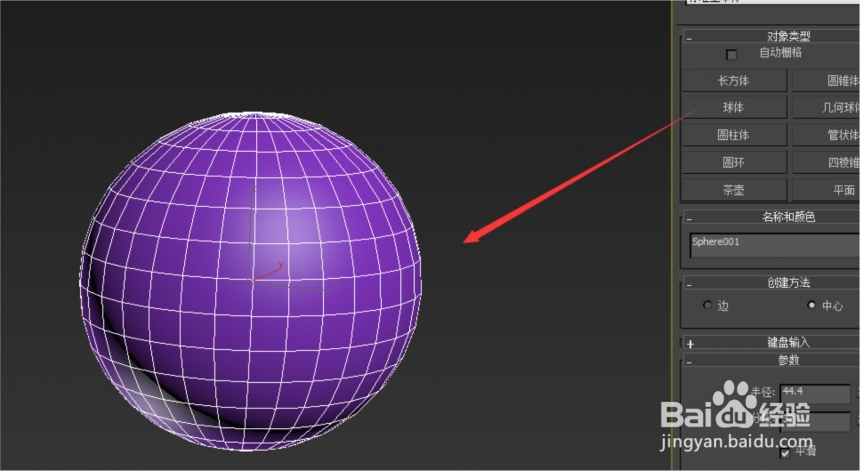
第一步。选择模型点击修改按钮;
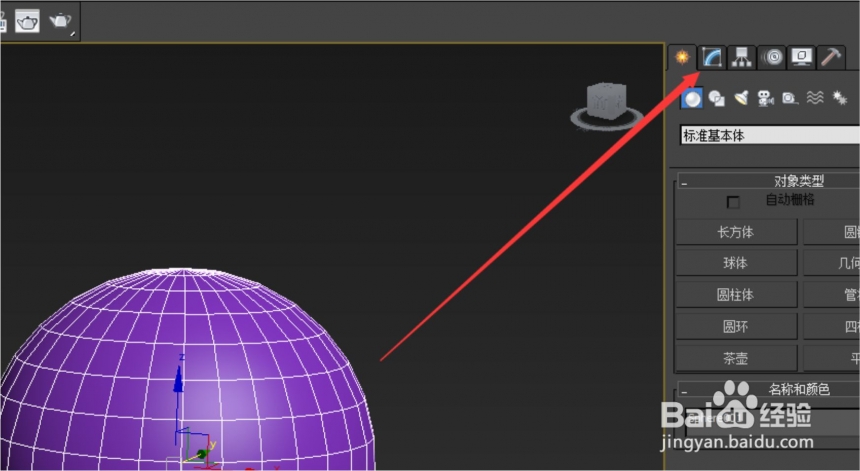
第一步。在修改界面点击启用切片;
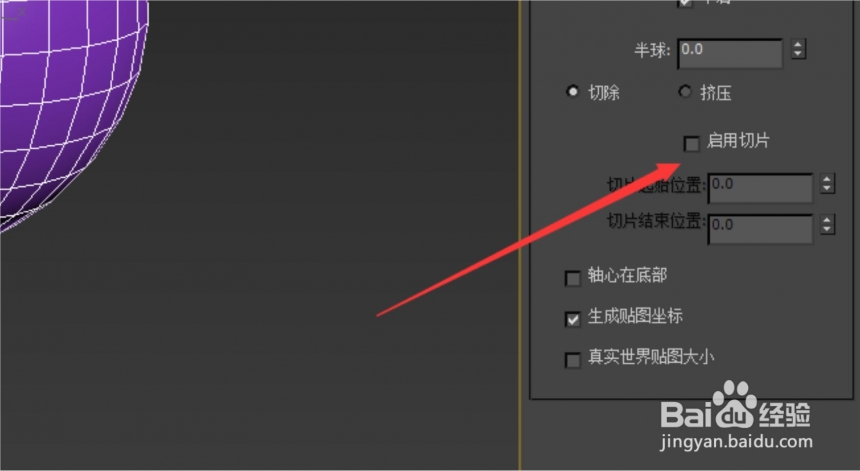
第一步。设置起始或者结束的数值。就可以根据比例显示球体。
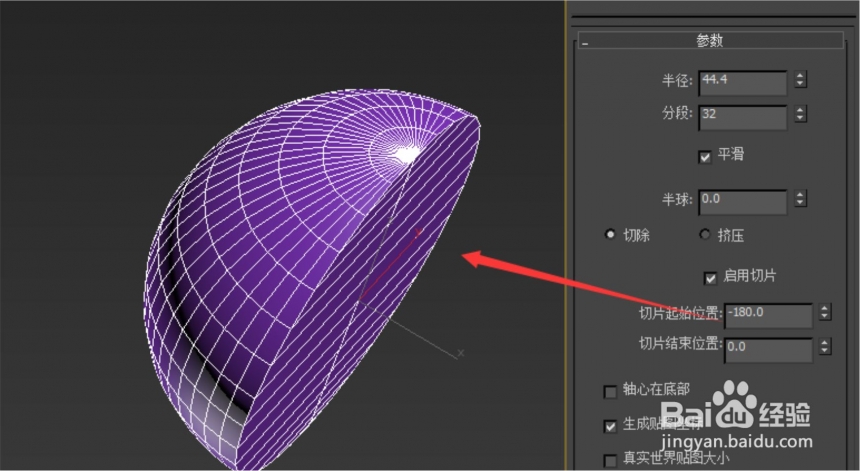
以上就为3dmax怎么绘制半球体的详细步骤。
更多精选教程文章推荐
以上是由资深渲染大师 小渲 整理编辑的,如果觉得对你有帮助,可以收藏或分享给身边的人
本文标题:如何使用3dmax软件制作半圆球体(如何使用3dmax软件制作半圆球体)
本文地址:http://www.hszkedu.com/8296.html ,转载请注明来源:云渲染教程网
友情提示:本站内容均为网友发布,并不代表本站立场,如果本站的信息无意侵犯了您的版权,请联系我们及时处理,分享目的仅供大家学习与参考,不代表云渲染农场的立场!
本文地址:http://www.hszkedu.com/8296.html ,转载请注明来源:云渲染教程网
友情提示:本站内容均为网友发布,并不代表本站立场,如果本站的信息无意侵犯了您的版权,请联系我们及时处理,分享目的仅供大家学习与参考,不代表云渲染农场的立场!